很多win7用户喜欢在电脑上使用耳机,不但声音效果好还能不影响到别人。可有的win7 64位旗舰版用户在电脑机箱前面的插口接入耳机后发现没有声音,可是后面的插口却有声音,遇到这种情况该怎么办呢?难道是耳机插口坏了吗?下面由小编跟大家介绍win7系统前面的耳机插口没有声音的解决方法。
解决方法:
1、首先在任务栏右侧右键点击“Realtek高清晰音频管理器”图标打开菜单,选择“声音管理器”;

2、进入“Realtek高清晰音频管理器”页面后,点击进入右上角插口图标上的文件夹;

3、之后会来到“插孔设置”插口,选择“AC97”面板,点击确定;
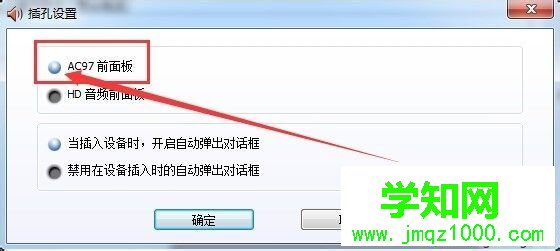
4、此前面板的耳机插口就能用了。
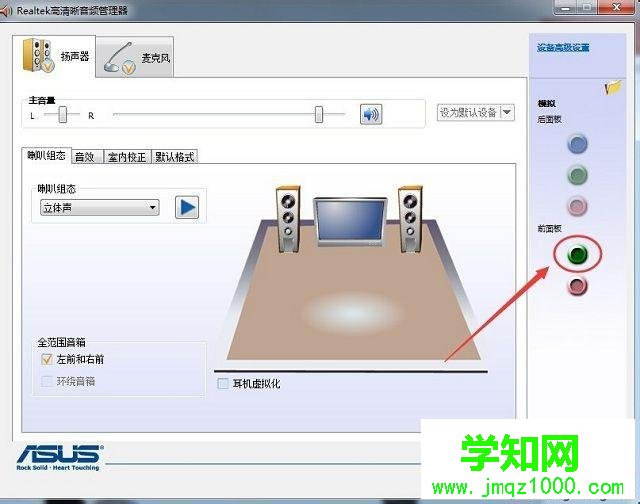
以上就是win7系统前面的耳机插口没有声音怎么办的所有内容了,如果是驱动故障或者插孔损坏等问题造成,本方法是没有用的,请先确保自己的设备是正常的。
??相关教程:html' target='_blank'>xp系统耳机没有声音win8系统耳机没声音win7耳机外放都有声音xp系统前面板没声音w10系统耳机没有声音郑重声明:本文版权归原作者所有,转载文章仅为传播更多信息之目的,如作者信息标记有误,请第一时间联系我们修改或删除,多谢。
新闻热点
疑难解答